谷歌浏览器打开黑屏的解决方法
1、在桌面上找到谷歌浏览器图标,使用鼠标右键单击该图标然后选择“属性”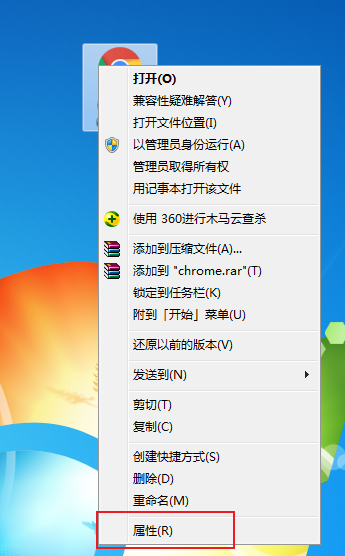
2、在弹出窗口的“快捷方式”标签页中的目标一项后方加一个空格然后输入“--disable-gpu --disable-software-rasterize”,最后点击“确定”按钮,这样我们就可以暂时打开谷歌浏览器了
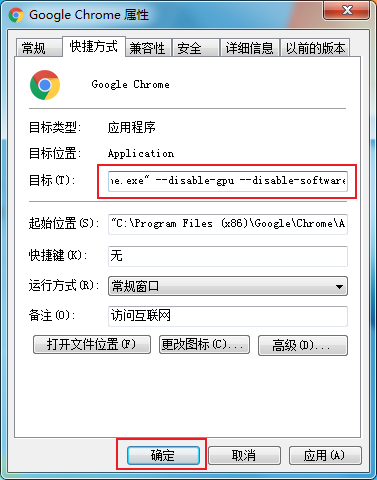
3、进入谷歌浏览器后点击右上方的“更多”图标,然后在下方的菜单列表中点击“设置”
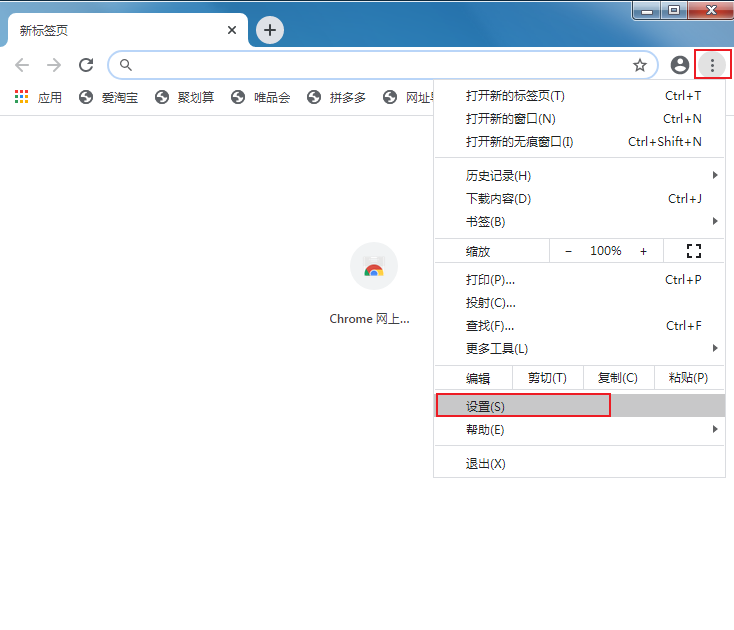
4、在谷歌浏览器的设置页面中点击最底部的“高级”打开高级设置选项
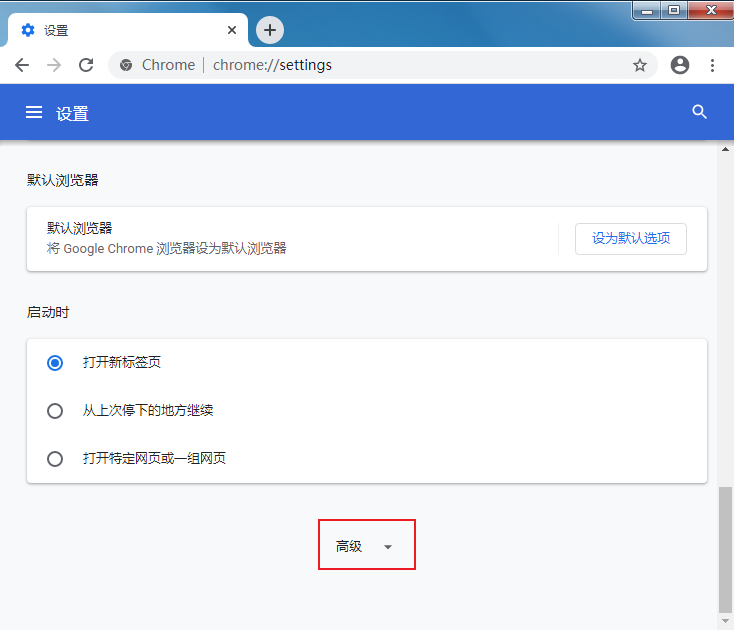
5、在高级设置中找到“系统”模块,我们点击它右侧的开关将它关闭就可以了
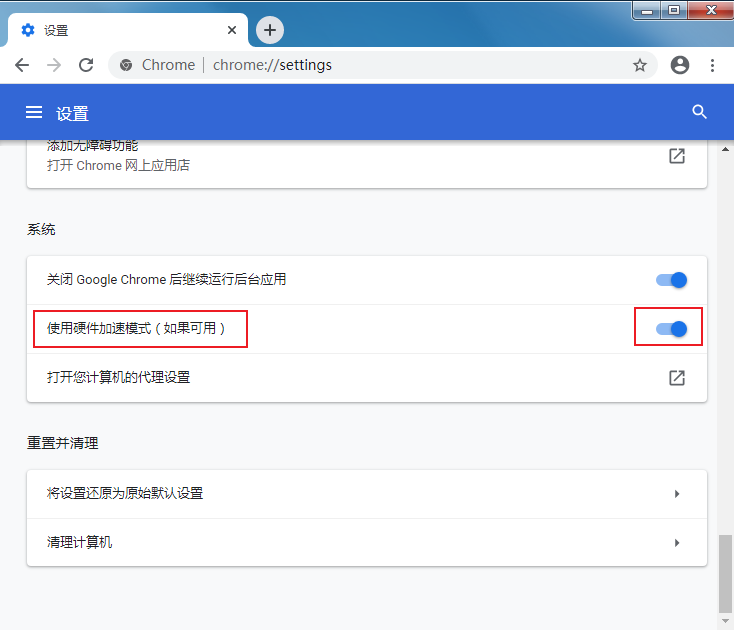
以上就是谷歌浏览器打开黑屏的解决方法,希望对大家有所帮助,更多谷歌浏览器相关内容请持续关注浏览器之家